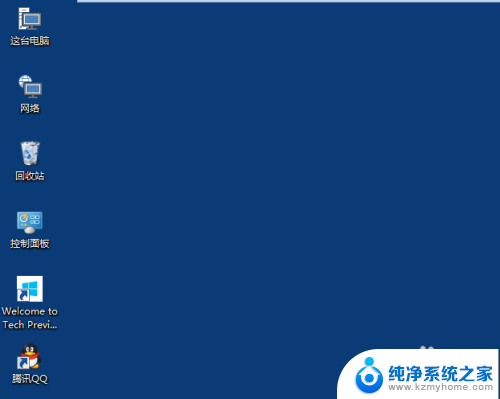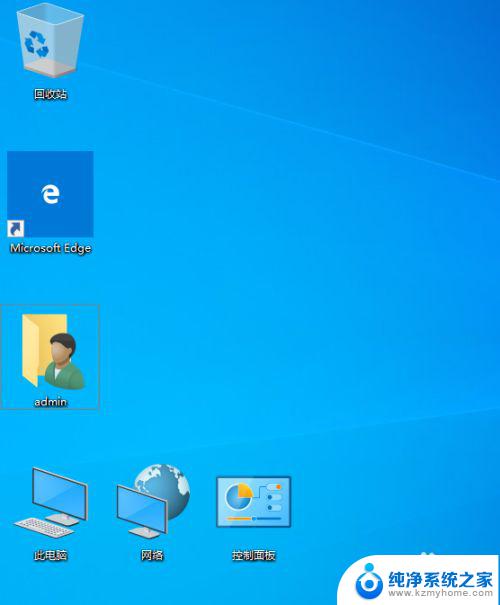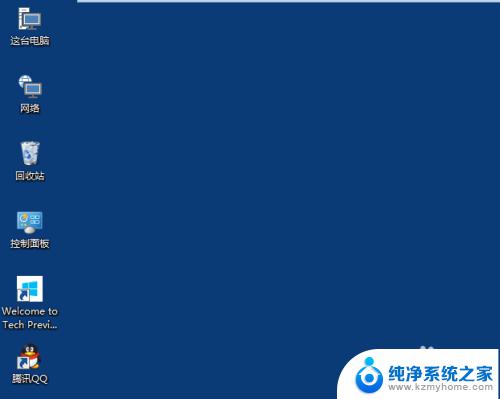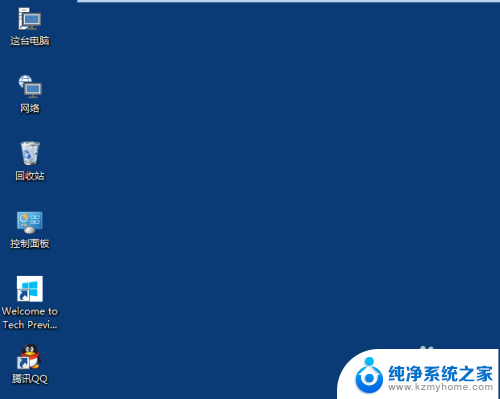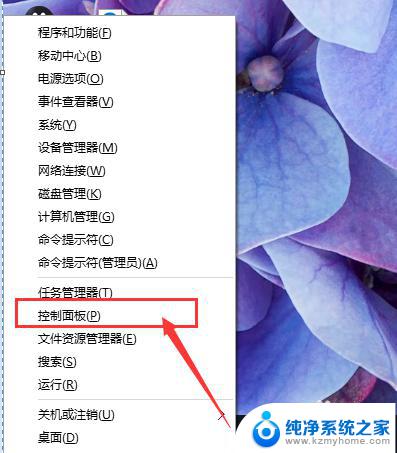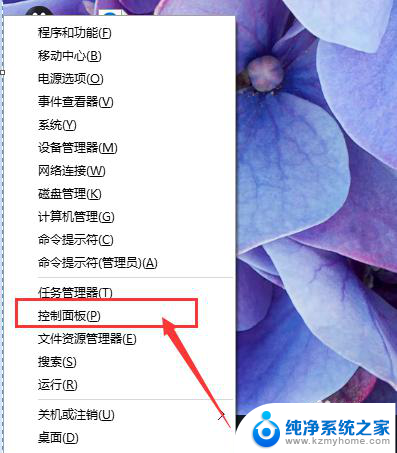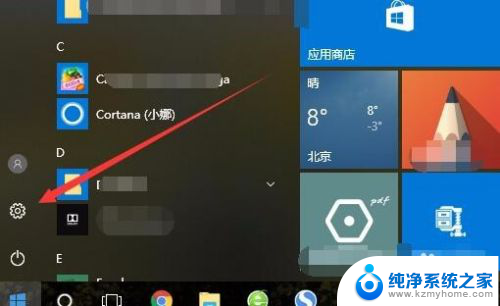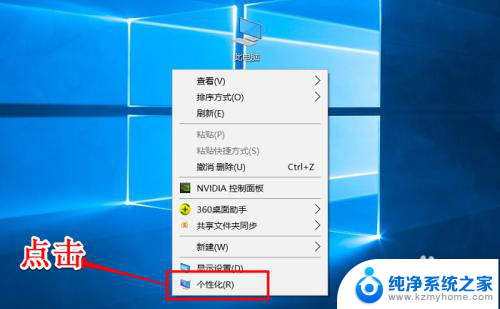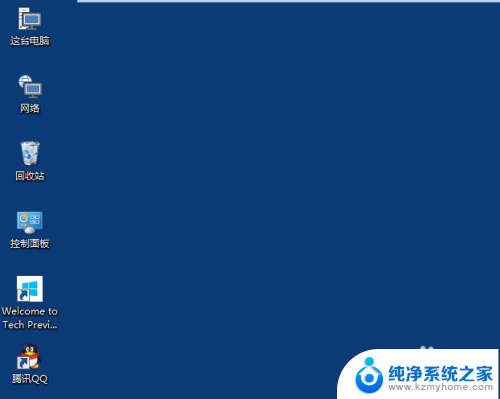电脑怎么改图标大小 Win10桌面图标怎么调整大小
更新时间:2024-02-25 09:07:26作者:yang
在使用Windows 10操作系统的过程中,我们经常会遇到一些想要调整桌面图标大小的需求,无论是为了适应个人的视觉习惯,还是为了提高操作的便捷性,调整图标大小都是一个常见的需求。在Win10系统中,我们应该如何改变桌面图标的大小呢?接下来我们将介绍一些简单的方法,帮助您快速调整电脑桌面图标的大小。
操作方法:
1.打开电脑进入Win10系统的时候,发现桌面图标变小了,如下图所示。
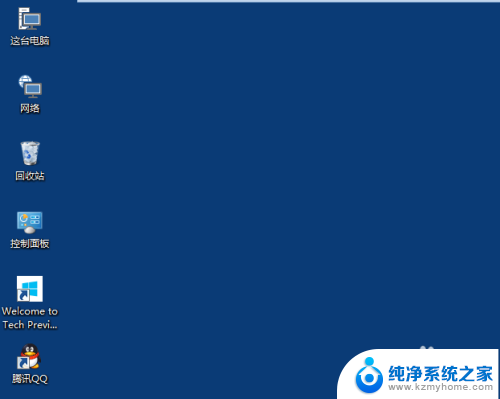
2.在Win10系统桌面空白处右键,将鼠标移动到查看上面。在选择大图标,选择后,桌面图标就会变得很大,如下图所示。
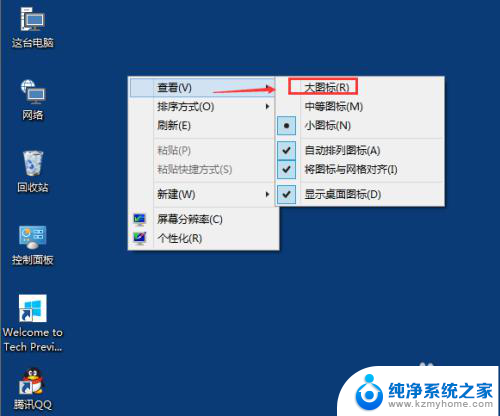
3.选择大图标后,整个Win10系统的桌面图标都变大了。如下图所示。
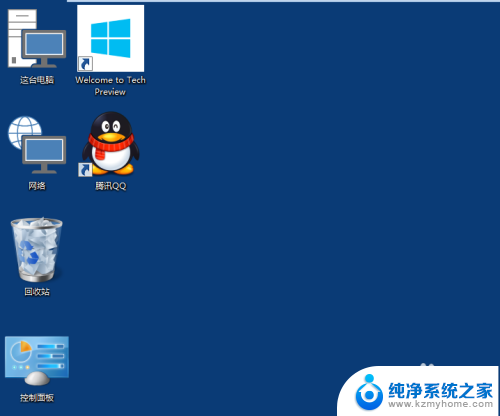
以上就是电脑如何更改图标大小的全部内容,如果你也遇到了同样的情况,请参照小编的方法来处理,希望对大家有所帮助。